Setkáváte se s problémy s ovladačem náhlavní soupravy Logitech G930 ve Windows 10? Nebojte se, po přečtení celého článku budete moci tento problém vyřešit velmi rychle a snadno.
V poslední době mnoho online hráčů, kteří dávají přednost používání bezdrátových herních sluchátek Logitech G930, hlásilo, že ze svých sluchátek neslyší zvuk. Pokud jste jedním z nich, nepropadejte panice, problém je také řešitelný.
Herní headset Logitech G930 náhle přestane fungovat na Windows 10, když je spojen s poškozenými nebo zastaralými ovladači. Kromě toho zastaralý operační systém Windows také vede k tomu, že software Logitech G930 nefunguje. Problémy s náhlavní soupravou jsou opravdu nepříjemné, protože to ovlivňuje váš multimediální zážitek. Závady však lze snadno opravit pomocí několika jednoduchých řešení uvedených níže.
Řešení, jak opravit nefunkčnost náhlavní soupravy Logitech G930 v systému Windows 10
Níže jsme sestavili 5 snadných řešení k vyřešení problémů s ovladačem náhlavní soupravy Logitech G930 pro Windows 10. Možná však nebudete muset vyzkoušet všechny, vše, co musíte udělat, je projít si je a vybrat si ten, který vám nejlépe vyhovuje. Nyní si je přečteme!
Řešení 1: Aktualizujte ovladače náhlavní soupravy Logitech G930
Problémy s ovladačem náhlavní soupravy Marjory, Logitech G930 nastávají, když příslušné ovladače chybí a jsou zastaralé. Proto byste měli přidružené ovladače udržovat vždy ve špičkovém stavu. Můžete to udělat buď ručně, nebo automaticky.
Ruční aktualizace ovladače: Logitech pravidelně vydává nové aktualizace a opravy pro své produkty. Pokud tedy máte dobré technické znalosti a dostatek času, můžete použít oficiální web Logitech k online vyhledání správného ovladače pro robustní náhlavní soupravu Logitech G930. Zde jsou kroky, které je třeba provést, abyste ručně našli nejvhodnější ovladače:
Krok 1: Přejít na oficiální stránky společnosti Logitech.
Krok 2: Poté najeďte myší na Záložka Podpora a vybrat si Stahování ze seznamu rozevírací nabídky.

Krok 3: Poté zadejte Logitech G930 do vyhledávacího pole a stiskněte Zadejte klíč z vaší klávesnice.
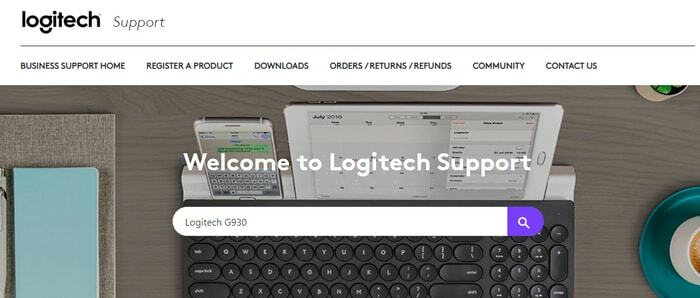
Krok 4: Vybrat Bezdrátový herní headset G930 z výsledků vyhledávání.
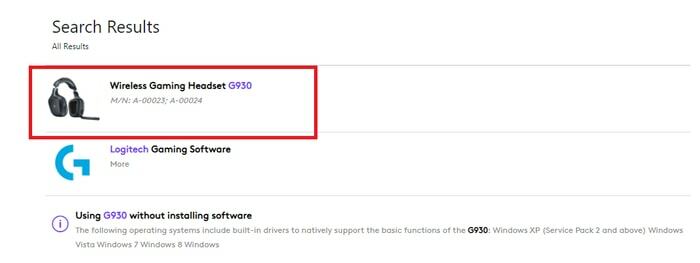
Krok 5: Dále klikněte na Stahování z levého panelu nabídky.
Krok 6: Klikněte na Stáhnout teď knoflík.
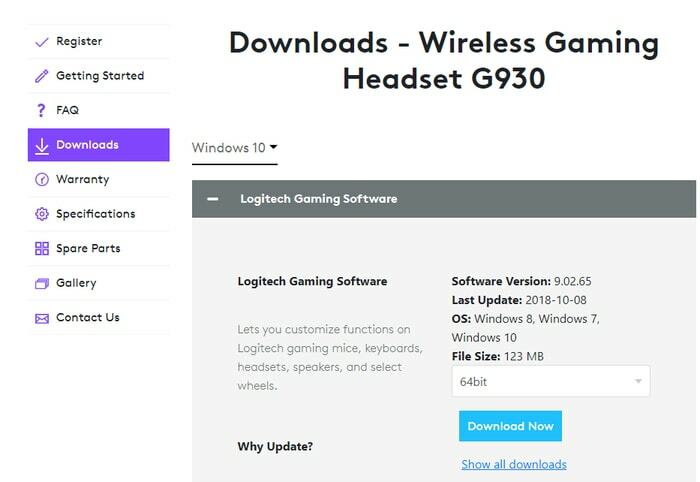
Krok 7:Spusťte instalační soubor a dokončete instalaci podle pokynů na obrazovce.
Po dokončení restartujte počítač a uložte změny.
Někdy mohou být ruční metody náchylné k chybám a únavné, proto doporučujeme aktualizovat ovladače automaticky.
Automatická aktualizace ovladače: Pokud nemůžete aktualizovat ovladače ručně, můžete to provést automaticky pomocí nástroje Bit Driver Updater. Jedná se o celosvětově uznávaný nástroj pro aktualizaci ovladačů, který svým uživatelům poskytuje naprostou jednoduchost díky automatizaci každé operace.
The nástroj pro aktualizaci ovladačů dokáže opravit všechny vadné, nefunkční nebo zastaralé ovladače jediným klepnutím myši. Kromě toho má software schopnost odstraňovat a opravovat četné problémy související se systémem Windows včetně chyb BSOD (Blue Screen of Death), selhání systému, pravidelných pádů při hraní hry a mnoha více. Na rozdíl od jiných může software automaticky vytvořit zálohu stávajících ovladačů před jejich aktualizací, aby je bylo možné v případě potřeby obnovit.
Níže jsou uvedeny kroky, které je třeba vzít v úvahu při používání ovladačů Logitech G930 ve Windows 10:
Krok 1: Nejprve si musíte stáhnout Bit Driver Updater. Chcete-li tak učinit zdarma, klikněte na tlačítko níže.

Krok 2: Nyní poklepejte na stažený soubor a provedením pokynů na obrazovce nainstalujte software do počítače.
Krok 3: Po dokončení jej spusťte a počkejte, až nástroj Bit Driver Updater dokončí proces skenuje na vašem PC.
Bod k zapamatování: Bit Driver Updater obvykle automaticky spustí skenování vašeho počítače, zda neobsahuje zastaralé nebo vadné ovladače. Ale v některých vzácných případech se to nespustí samo od sebe, pokud se to stane s vámi. Poté jej musíte spustit ručně kliknutím na tlačítko Skenovat v levém podokně, jak je znázorněno níže.

Krok 4: Poté vám poskytne podrobný seznam výsledků skenování. Projděte si seznam, vyhledejte náhlavní soupravu Logitech G930 a klikněte na Tlačítko Aktualizovat nyní prezentované vedle něj.
Krok 5: Pokud zjistíte, že je třeba aktualizovat i další ovladače, můžete je aktualizovat také společně s ovladači náhlavní soupravy Logitech. K tomu musíte kliknout na Aktualizovat vše místo toho tlačítko.

Doporučuje se používat profesionální verzi nástroje pro aktualizaci ovladačů, abyste odemkli celý jeho potenciál. Verze Pro má pokročilé funkce, které zahrnují aktualizaci ovladače jedním kliknutím, technickou 24/7 podpora, plánování skenování, plná záruka vrácení peněz, automatické aktualizace, špičkový výkon a co ještě
Přečtěte si také: Stáhněte si a aktualizujte ovladač Logitech Driving Force GT Driver pro Windows 10, 8 a 7
Řešení 2: Použijte jiný port USB
Mnoho uživatelů uvedlo, že zapojením náhlavních souprav do předních portů jejich počítače byly vyřešeny problémy s ovladačem náhlavní soupravy Logitech G930 pro Windows 10. Tuto taktiku tedy můžete vyzkoušet i vy. Zde je postup:
Krok 1: Odpojte Logitech G930 sluchátka.
Krok 2: Nyní, znovu připojit do jiného portu.
Doufejme, že tato oprava by pro vás měla fungovat, aby opravila Logitech G930, který nebyl detekován ve Windows 10. I když to není trvalé řešení, takže to nemusí fungovat, zkuste další řešení uvedená níže.
Řešení 3: Přeinstalujte ovladače
Pokud žádné z výše uvedených řešení nefungovalo, musíte znovu nainstalovat související ovladače. Protože často kvůli různým problémům s nekompatibilitou aktualizace ovladačů problém nevyřeší. Níže je rychlý tutoriál pro totéž:
Krok 1: Otevřeno Správce zařízení stisknutím tlačítka Windows + X tlačítka klávesnice najednou.

Krok 2: Pak, rozšířit kategorii ovladačů zvuku, videa a her.
Krok 3: Klikněte pravým tlačítkem na náhlavní soupravu Logitech G930 a vyberte Odinstalovat zařízení ze seznamu kontextové nabídky.

Krok 4: Pokud se objeví potvrzovací dialogové okno, klikněte na Odinstalovat.
Po odebrání ovladačů znovu spusťte počítač a znovu nainstalujte nejvhodnější ovladač pro náhlavní soupravu Logitech G930. Toto řešení by mělo vyřešit problémy s ovladači Logitech G930 v systému Windows 10 64-bit.
Přečtěte si také: Stáhněte si ovladač Logitech F710 a opravte problém v systému Windows 10
Řešení 4: Odstraňte Logitech Gaming Software
Logitech G930 se nepřipojuje ani po přeinstalaci přidružených ovladačů? Pokud ano, zkuste odstranit Herní software Logitech pomocí jednoduchých kroků sdílených níže:
Krok 1: Celkem zasáhnout Windows + I klávesy pro spuštění Nastavení systému Windows.
Krok 2: Poté klikněte na Aplikace pokračovat dále.
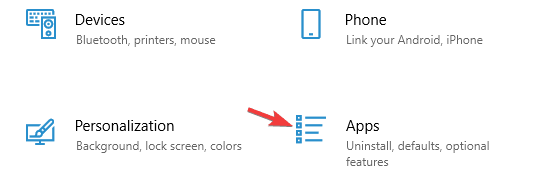
Krok 3: Nyní přejděte dolů na Herní software Logitech a vyberte jej.
Krok 4: Nakonec klikněte na Odinstalovat volba.
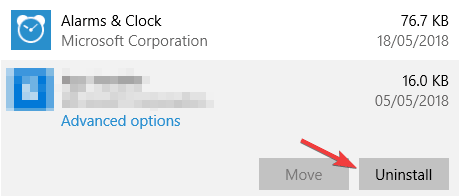
Až budete hotovi, zkuste se přihlásit k náhlavní soupravě Logitech G930 a zkontrolujte, zda funguje. Bohužel problém stále přetrvává, nebojte se, přejděte k dalšímu řešení.
Přečtěte si také: Stažení a aktualizace ovladačů webové kamery Logitech C920 pro Windows 10
Řešení 5: Proveďte Windows Update
Pokud používáte zastaralou verzi operačního systému Windows, můžete čelit problému s nefunkční náhlavní soupravou Logitech G930. Proto musíte čas od času aktualizovat operační systém Windows. Níže jsou uvedeny kroky, jak to snadno provést:
Krok 1: Zahájení Nastavení systému Windows rychlým stisknutím Logo Windows a I tlačítka klávesnice současně.
Krok 2: Jakmile jste v Nastavení systému Windows, klepněte na Aktualizace a zabezpečení.

Krok 3: Nyní vlevo vyberte Windows Update a poté klikněte na Kontrola aktualizací z pravého panelu.

Chvíli počkejte, dokud systém Windows nenajde, stáhne a nainstaluje dostupné aktualizace do vašeho systému. Upgrade verze operačního systému Windows by měl vyřešit všechny možné problémy s náhlavní soupravou Logitech G930 a zajistit, aby znovu fungovala.
Přečtěte si také: Stáhněte, nainstalujte a aktualizujte software Logitech G910
Náhlavní souprava Logitech G930 nezjištěna ve Windows 10: OPRAVENO
Toto byla některá z nejfunkčnějších řešení, která vám mohou pomoci vyřešit problémy s ovladačem náhlavní soupravy Logitech G930 pro Windows 10. Doufáme, že vám tento průvodce odstraňováním problémů pomůže tím nejlepším možným způsobem.
Pokud máte nějaké dotazy nebo další návrhy, dejte nám vědět v komentářích níže. Pokusíme se vám pomoci.
Kromě toho se přihlaste k odběru našeho newsletteru, abyste zůstali aktuální a informováni. Spolu s tím se s námi spojte Facebook, Cvrlikání, Instagram, a Pinterest.